win11+pytorch1.7.0+python3.8(也可以是python3.7)+cuda11.0
win11+pytorch1.7.0+python3.8+cuda11.0
- 写在最前面
- 一. 软件配备
- 二. 创建虚拟环境
- 2.1 创建环境名称,并选择‘y’
- 2.2.进入虚拟环境
- 三. 安装pytorch
- 四. 安装虚拟环境下的notebook
- 4.1 安装ipykernel,并选择‘y’,直至安装完成
- 4.2 将环境名注册到notebook,可以看见文件路径
- 4.3 检查是否安装notebook,
- 4.4 进入该虚拟环境下的notebook,输入:
- 五.检查cuda是否可用
- 报错
写在最前面
在本机也配一个好了hh
参考:https://blog.csdn.net/weixin_44359479/article/details/121434074
https://blog.csdn.net/qq_42119367/article/details/110047492
一. 软件配备
检查显卡驱动:
nvidia-smi
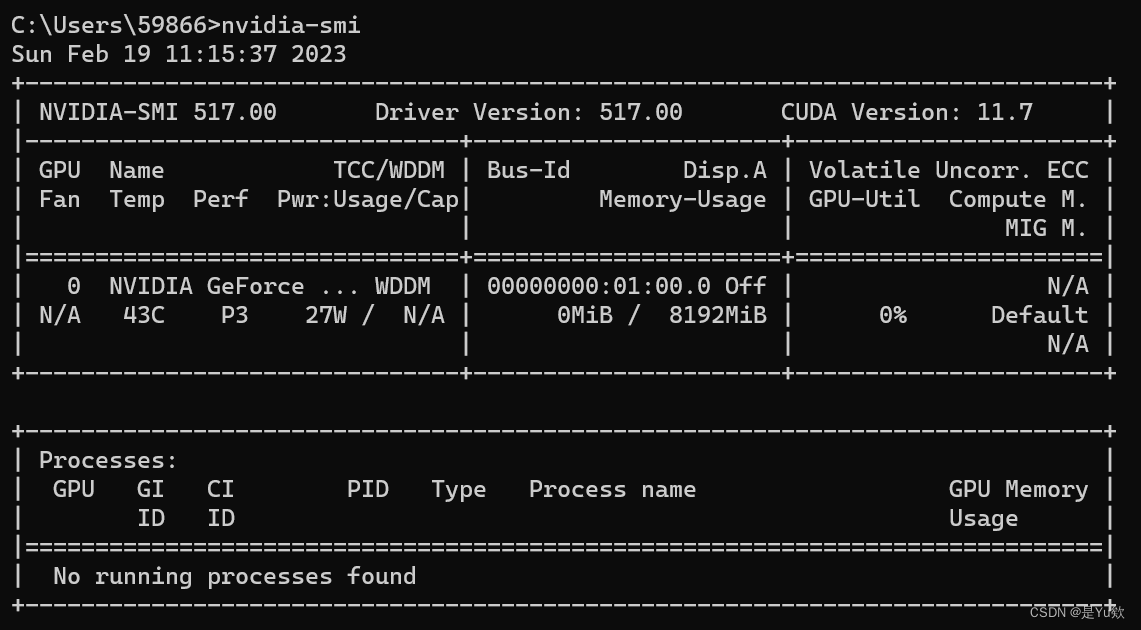
可知,CUDA支持的最高版本为11.7。
所以,软件配备:win11系统、pytorch1.7.0、python3.8(也可以是python3.7)、cuda11.0。
二. 创建虚拟环境
2.1 创建环境名称,并选择‘y’
conda create -n pytorch_1.7 python=3.8
2.2.进入虚拟环境
activate pytorch_1.7
三. 安装pytorch
进入 pytorch官网,发现有对应版本下载。如果想要下载其他版本,比如:pytorch1.7,则点击下面的“Previous versions of Pytorch>”
进入页面后,找到对应版本,
由于pytorch1.7有1003.4MB,所以如果直接按照如下pip下载安装pytorch,速度非常慢,因而需要单独下载后进行安装pytorch。
conda install pytorch==1.7.0 torchvision==0.8.0 torchaudio==0.7.0 cudatoolkit=11.0 -c pytorch
所以,我们先下载安装包,然后再本地进行安装,下载地址是:清华大学开源软件镜像站
https://mirrors.tuna.tsinghua.edu.cn/anaconda/cloud/pytorch/
注意:不推荐下载这个torch—源于pytorch.org官网,因为经常自动断网
https://download.pytorch.org/whl/torch_stable.html
然后,选择自己想要的版本进行下载即可,存至一个盘里,将压缩包存在D盘的一个文件夹内。
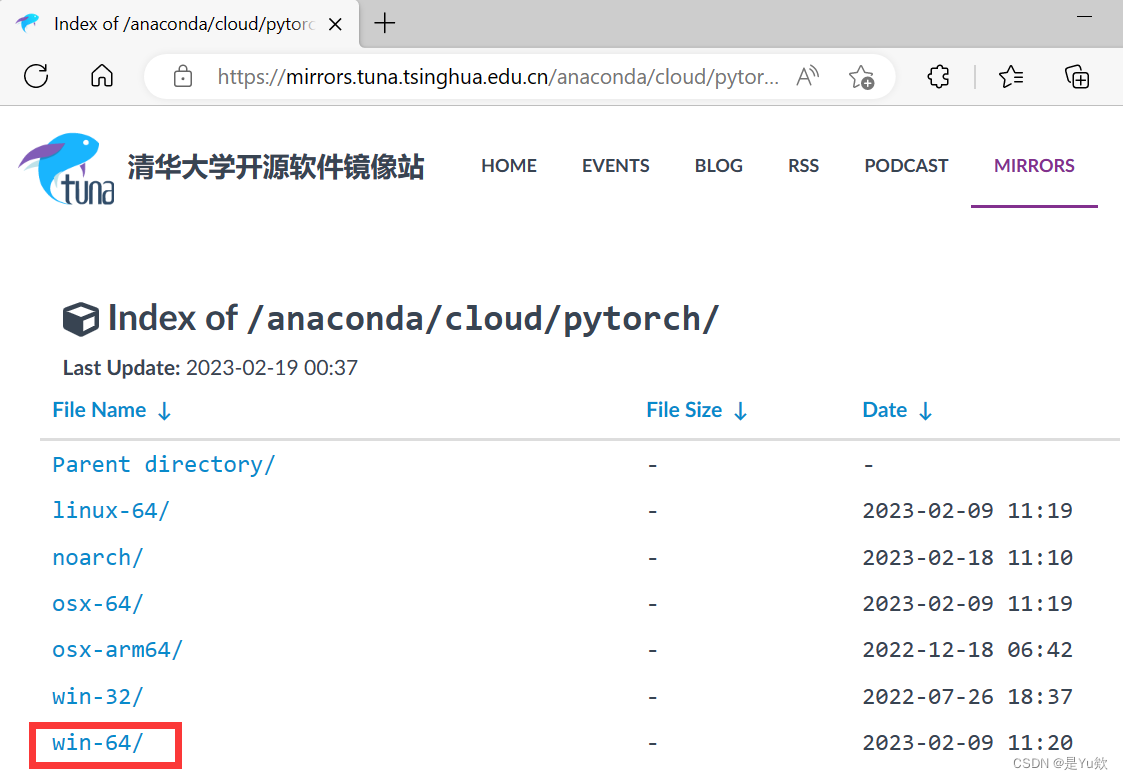
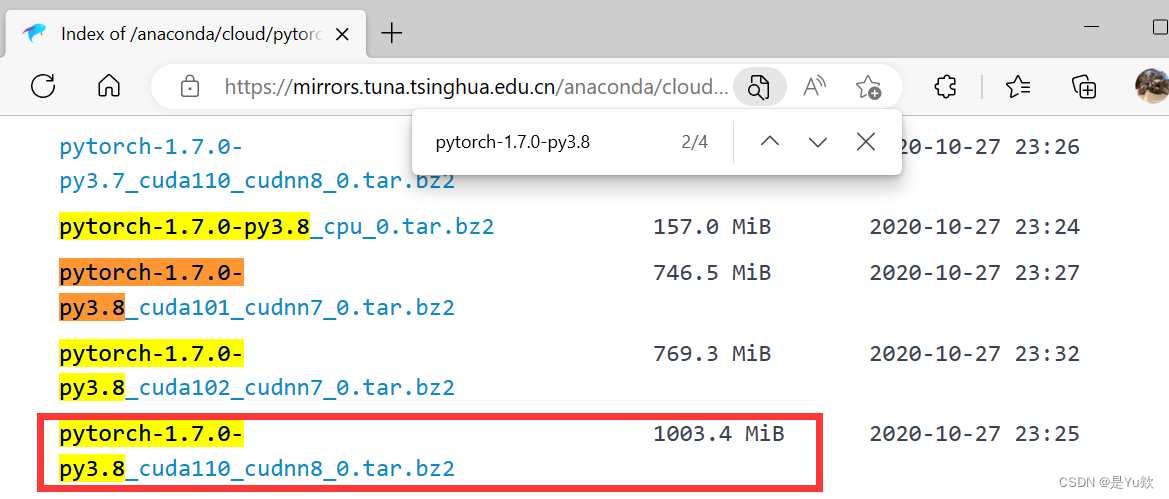
接着,通过conda安装。注意:在安装的时候,需要在压缩包后面添加‘.bz2’,否则安装不成功,如:
conda install C:\\Users\\59866\\Desktop\\pytorch-1.7.0-py3.8_cuda110_cudnn8_0.tar.bz2

安装完pytorch1.7之后,我们再用如下代码,安装其它模块
输入以下代码进行安装,直至完成,如:
conda install torchvision==0.8.0 torchaudio==0.7.0 cudatoolkit=11.0 -c pytorch
至此,pytorch1.7安装完成。
四. 安装虚拟环境下的notebook
4.1 安装ipykernel,并选择‘y’,直至安装完成
pip install ipykernel #安装ipykernel库,用来注册
4.2 将环境名注册到notebook,可以看见文件路径
python -m ipykernel install --user --name pytorch_1.7 --display-name pytorch_1.7 #将环境名注册到notebook
4.3 检查是否安装notebook,
ipython notebook
若没有安装,出现如下情况:
此时需要安装notebook,即输入:
conda install notebook
并输入’y’
出现“done”,表明已经安装完成
4.4 进入该虚拟环境下的notebook,输入:
ipython notebook
或者
jupyter notebook
两者都可以进入对应的notebook界面,并且显示“可信”。
至此,pytorch1.7安装结束!
附录
另一种最简单的安装方法,以pytorch1.12为例,代码如下:
conda create -n pytorch1.12 python=3.9
activate pytorch1.12
conda install pytorch torchvision torchaudio cudatoolkit=11.3 -c pytorch
pip install ipykernel -i https://pypi.tuna.tsinghua.edu.cn/simple
python -m ipykernel install --user --name pytorch1.12 --display-name pytorch1.12
pip install notebook matplotlib numpy -i https://pypi.tuna.tsinghua.edu.cn/simple
五.检查cuda是否可用
最后,检验cuda是否可用。
进入anaconda,输入python,回车
python
进入 python 环境,导入pytorch包,查看其版本
import torch
torch.__version__
导入torchvision包,查看其版本
import torchvision
torchvision.__version__

报错
1、解决CondaVerificationError: The package for pytorch located at…

原因:之前安装包缓存未清理,导致安装包不能正常安装。
解决方法:
conda clean --all
参考:https://blog.csdn.net/weixin_42069606/article/details/111052017
